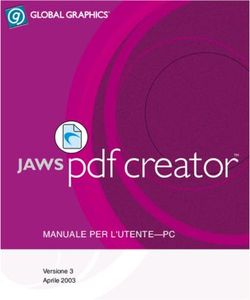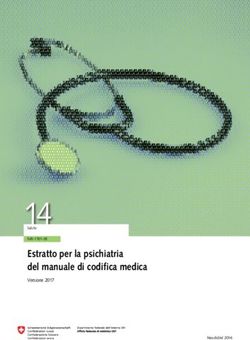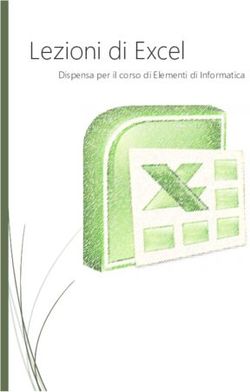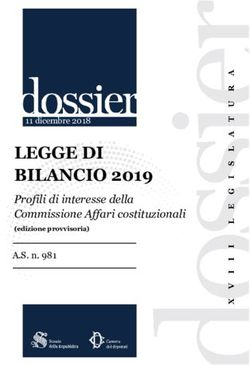Prof. Ivaldi Giuliano - Libero Sito
←
→
Trascrizione del contenuto della pagina
Se il tuo browser non visualizza correttamente la pagina, ti preghiamo di leggere il contenuto della pagina quaggiù
Sommario
Tag fondamentali ....................................................................................................................................................................................... 3
Formattazione del testo ............................................................................................................................................................................. 3
Le Ancore (Link o Collegamenti ipertestuali) ............................................................................................................................................. 4
Elenchi puntati o numerati ......................................................................................................................................................................... 4
Le immagini ............................................................................................................................................................................................... 5
Tag .................................................................................................................................................................................................. 5
Tag .............................................................................................................................................................................................. 6
Tag .............................................................................................................................................................................................. 6
Le tabelle ................................................................................................................................................................................................... 7
I moduli (Form) .......................................................................................................................................................................................... 9
I META TAG ............................................................................................................................................................................................ 11
HTML 5.0 ................................................................................................................................................................................................. 12
Proprietà STYLE - I fogli di stile - Cascading Style Sheets (CSS) ........................................................................................................... 16
Proprietà e attributi CSS3 ........................................................................................................................................................................ 19
Unità di misura .................................................................................................................................................................. 19
Elementi Block e elementi Inline ....................................................................................................................................... 19
Width ed Height ................................................................................................................................................................ 19
Il testo ............................................................................................................................................................................... 19
I font del testo ................................................................................................................................................................... 20
Gli sfondi ........................................................................................................................................................................... 20
Margini, bordi e riempimento............................................................................................................................................. 21
Margini .............................................................................................................................................................................. 21
Bordi ................................................................................................................................................................................. 22
Il riempimento o padding ................................................................................................................................................... 23
Elenchi puntati e numerati................................................................................................................................................. 23
Aspetto dei link (pseudoclassi).......................................................................................................................................... 23
Il posizionamento di un contenitore................................................................................................................................... 24
Proprietà overflow (overflow-x e overflow-y) ..................................................................................................................... 25
Proprietà cursor, per cambiare forma al cursore del mouse ............................................................................................. 25
Tipi di Layout delle pagine Web .............................................................................................................................................................. 27
Javascript ................................................................................................................................................................................................ 28
Definizioni utili ................................................................................................................................................................... 28
JavaScript ......................................................................................................................................................................... 28
Inserire codice JavaScript in una pagina HTML ................................................................................................................ 29
Dichiarazione delle variabili............................................................................................................................................... 30
Espressioni e operatori ..................................................................................................................................................... 31
Istruzione condizionale ..................................................................................................................................................... 31
Ciclo while ......................................................................................................................................................................... 32
Funzioni ............................................................................................................................................................................ 32
Oggetti JavaScript: proprietà e metodi .............................................................................................................................. 33
Oggetti predefiniti - DOM di una pagina Web.................................................................................................................... 34
Bibliografia essenziale ............................................................................................................................................................................. 42
Referenze ed elenco dei comandi del linguaggio CSS ............................................................................................................................ 43
HTML5 e CSS3 Pagina 2RICORDARSI DI APRIRE E CHIUDERE OGNI TAG !
Tag fondamentali
Tag in inglese vuol dire "etichetta"
identificazione documento HTML5
inizio e fine documento html
inizio e fine intestazione
inizio e fine titolo posto sulla “barra del titolo” del browser (es, Mozilla Firefox, Google
Chrome, Internet Explorer) utile per rendersi “visibile” ai motori di ricerca ed è quindi da
inserire in ogni documento HTML che si crea, dentro il tag
inizio e fine corpo del sito
bgcolor="#cod colore" attributo di , colora lo sfondo del sito con "cod colore" (deprecato in HTML5)
(es. , colora lo sfondo della pagina di blu)
background=”percorso/nome immagine” mette ”nome immagine” come sfondo (deprecato in HTML5)
(es. , mette ”immagine.jpg” come sfondo)
text=”#cod colore” colora tutto il testo del sito con “cod colore”
(es. , colora il testo del corpo della pagina di giallo)
codice per inserire un commento
Formattazione del testo
inizio e fine intestazione livello 1 (si può arrivare fino al livello 6)
inizio e fine paragrafo saltando una riga
inizio line break (inserisce un "a capo", non ha tag di chiusura)
inizio e fine grassetto (bold)
inizio e fine corsivo (italic)
inizio e fine apice
inizio e fine pedice
disegna una riga ed inserisce un’interruzione di pagina
color=”#cod colore” colorazione (es, , inserisce un filetto orizzontale e lo colora di blu)
Oss :
“/” indica il termine di un tag
le righe vuote in blocco note non vengono visualizzate dal browser
in HTML5 è indifferente scrivere in maiuscolo o minuscolo, ma è consigliato il minuscolo
per aggiungere caratteri speciali si usa il formato : &#cod-ASCII (es, A = "A",   = spazio), oppure per gestire le
lettere accentate aggiungere nell'intestazione, tag , il tag
l'attributo "align" (allineamento), anche se deprecato in HTML5, può però tornare utile, soprattutto all'inizio, quando non
si conoscono ancora i fogli di stile (CSS): align è abbastanza generico e si può utilizzare con buona parte dei tag (es,
, , , ), basta aggiungerlo prima di chiudere il tag e può assumere i valori "left", "center" e "right"
(es, ).
CODICE COLORI
I colori si possono inserire tramite il loro codice o il loro nome in inglese
White Black Red Green Blue Magenta Cyan
#FFFFFF #000000 #FF0000 #00FF00 #0000FF #FF00FF #00FFFF
Yellow Aquamarine Dark Green Light Blue Light Green Orange Pink
#FFFF00 #70DB93 #2F4F2F #C0D9D9 #32CD32 #E47833 #BC8F8F
Summer Sky Turquoise Violet Thistle Goldenrod Maroon Lightest Grey
#236B8E #ADEAEA #4F2F4F #D8BFD8 #DBDB70 #8E236B #DDDDDD
Lighter Grey Medium Grey Darker Grey Darkest Grey
#A8A8A8 #545454 #454545 #333333
Esempio, creazione di una prima pagina web, creare con un editor di testo (es. Blocco Note) un file e rinominarlo cambiando
estensione da “.txt” in “.html”, all’interno del file scrivere il seguente codice HTML
Prova
Questo è un Titolo
Questo è un paragrafo
Questo è un paragrafo in grassetto
Dopo aver salvato, cliccare due volte sull’icona del file e aprirlo, il file sarà automaticamente aperto con il browser e si potrà
vedere la pagina web corrispondente al codice HTML che si è digitato
prof. Ivaldi G. Pagina 3Le Ancore (Link o Collegamenti ipertestuali)
nome link
crea un link di nome “Nome Link” che punta all’indirizzo contenuto nel tag
indirizzo_e-mail
crea un link all’indirizzo di posta contenuto nel tag (nel momento in cui ci si cliccherà sopra si aprirà una e-mail con
l’indirizzo di destinazione già predisposto con quello indicato nel tag)
nome link
crea un link di nome “Nome Link” che punta alla pagina html contenuta nel tag
nome link
crea un link di nome “Nome Link” che punta al file audio contenuto nel tag
Oss : se il link è interno alla stessa pagina la sintassi sarà la seguente
nome link
e laddove si vorrà inserire l’ancora, che non verrà visualizzata, si digiterà
se nel tag si aggiunge l’attributo -> target=”nome_bersaglio”
il “contenuto” a cui punta il link verrà caricato in “nome_bersaglio”.
I possibili valori di "nome_bersaglio" sono: _self, apre il collegamento nello stesso frame o finestra
_blank, apre il collegamento in una nuova scheda
_parent, apre il collegamento nella finestra genitore della finestra
_top, apre il collegamento nel frame o finestra più importante
framename
Es,
Google motore di ricera
crea un link di nome “Google motore di ricerca” che punta all’indirizzo www.google.it
mariorossi@virgilio.it
crea un link all’indirizzo di posta del signor Rossi (nel momento in cui ci si cliccherà sopra, si aprirà una e-mail con
l’indirizzo di destinazione del signor Rossi)
Aggiornamenti
cliccando sul link Aggiornamenti si aprirà una nuova scheda che punterà alla pagina news.html
Volare , crea un link di nome “Volare” che punta alla canzone volare
Nome link
…codice HTML…
Oss: prima di chiudere il sito aggiungere data,ora dell’ultimo aggiornamento ed il nome e cognome del proprietario del sito con
indirizzo e-mail eventualmente sottoforma di link.
Elenchi puntati o numerati
(unordered list) inizio e fine elenco non ordinato
proprietà (o attributo) "type" consente di specificare quale punto elenco si intende utilizzare.
Valori type = "disc" (puntino-default), "square" (quadratino), "circle" (cerchio vuoto)
(ordered list) inizio e fine elenco ordinato
Valori type = "1" (numeri decimali - default), "A" (lettere maiuscole), "a" (lettere minuscole),
"I" (numeri romani maiuscoli), “i” (numeri romani minuscoli)
(list item) identifica una voce dell’elenco
(definition list) inizio e fine elenco tipo glossario
(definition tag) consente di assegnare un titolo al paragrafo
(definition descriptor) consente di assegnare una descrizione che verrà visualizzata indentata a
destra rispetto al titolo (dt)
Es,
Componenti fondamentali di un computer
Memorie di massa (Hard Disk, Floppy Disk, CD, DVD)
CPU
CU
ALU
Glossario
Memoria centrale
CPU
RAM Central Processing Unit
ROM CU
Control Unit
Dispositivi di Input/Output ALU
Arithmetic Logic Unit
Dispositivi di Input
Dispositivi di Output
Dispositivi di Input/Output
HTML5 e CSS3 Pagina 4Le immagini
src="percorso\nome_immagine" indica quale immagine dovrà essere caricata
alt=”titolo immagine” visualizzerà titolo immagine durante il caricamento, utile anche per indicizzare
l’immagine e renderla “visibile” ai motori di ricerca
width=”n° pixel” larghezza immagine
height=”n° pixel” altezza immagine
Oss: le proprietà dell’immagine si possono ottenere facendo clic destro sull’immagine
Es,
inserisce l’immagine ”immagine.jpg” presente nella cartella ”images”, introducendo durante la fase di caricamento
dell’immagine una breve descrizione.
Immagini mappate
Sono dei link rappresentati da immagini grafiche e sono un valido ausilio ai semplici link testuali, utili comunque per rendersi “visibili” ai
motori di ricerca.
Per realizzarle, seguire i seguenti passaggi :
- costruire con un programma di grafica (es. paint) la barra delle immagini-link ed annotarsi le coordinate in pixel, fornite dal
programma stesso, degli angoli in alto a sinistra ed in basso a destra di ogni immagine inserita nella barra appena
realizzata, che deve iniziare dalle coordinate 0,0
- aggiungere nella pagina/file html in cui si vuole creare la barra-link il seguente codice html :
…altre coordinate ed altri collegamenti…
laddove si vuole inserire la barra nella pagina inserire
Oss :
le coordinate di COORDS sono di esempio come i file html di HREF, il nome e percorso della barra
“images\link_mappati.jpg” e tutti i valori degli altri attributi.
il nome indicato da USEMAP deve coincidere con quello dato alla barra in a cui si aggiunge davanti il “#”
le altre opzioni di shape oltre rect sono circle (xcentro, ycentro, raggio) e poly (servono 4 coordinate separate da virgola)
inserendo, prima di coords, l’opzione ALT=”nome” si dà un nome all’immagine che verrà visualizzato passandoci sopra con il
mouse
Tag
E' un contenitore molto simile a , però mentre è utilizzato normalmente per i testi, è un contenitore generico in grado di
contenere qualsiasi oggetto (testo, immagini, video, etc...) ed è usato per suddividere una pagina html in più sezioni. Presenta il solo
attributo "align". Deprecato in HTML5.0.
Caratteristiche:
se non si specifica la posizione o l'allineamento i tag DIV vengono posizionati uno sotto l'altro esattamente come i paragrafi
(default: position = static).
se non si specificano le dimensioni i tag DIV occupano come larghezza l'intera riga e coma altezza lo spazio necessario a
contenere quanto inserito all'interno, esattamente come per i paragrafi. Se dentro il tag DIV c'è un'immagine, il tag occupa
un'altezza pari a quella dell'immagine.
se si specificano width e height, questi rappresentano non la reale dimensione del box, ma l'area utile interna. A questi valori
occorre ancora sommare l'eventuale dimensione del padding e del bordo.
sui tag DIV si può realizzare il cosiddetto posizionamento assoluto in un certo punto della pagina
i tag DIV possono essere visualizzati uno a fianco all'altro impostando la proprietà, float = left; (o right)
Es,
Paragraph 1 Paragraph 1
Paragraph 2 Paragraph 2
Paragraph 3 Paragraph 3
Paragraph 4 Paragraph 4
(Oss: principali tag deprecati in HTML5: font, center, u (underline, CSS equivalente text-decoration: underline), s (barrato, CSS
equivalente text:decoration: line-through), strike(uguale a s), big, small, pre, tt, div, frame, frameset, noframe, acronym (sostittuito da
abbr), applet (sostituito da object). Principali attributi deprecati in HTML5: align, valign, background, bgcolor, border, cellpadding,
cellspacing. Mantenuti i tag b ed i, ma da utilizzare solo come ultima risorsa.)
prof. Ivaldi G. Pagina 5Tag
Permette il caricamento di un file audio (in formato mp3, wav o ogg) direttamente dal codice html della pagina.
es,
Il tuo browser non supporta l'audio gestito con HTML5
Attributi
src è il riferimento al contenuto multimediale da riprodurre
controls="controls" è un boolean che consente di visualizzare i controlli standard offerti dal browser per la classica
gestione di play, pause, seek e volume, di cui ogni contenuto multimediale normalmente necessita
autoplay="autoplay" l'audio partirà automaticamente al caricamento della pagina
loop="loop" il brano verrà ripetuto automaticamente dopo ogni terminazione
preload="none"/"auto" il valore "auto" forza il browser a scaricare l'intero file prima di iniziare la riproduzione. In caso di
impostazione dell'attributo "autoplay", l'attributo "preload" viene ignorato
All'interno del tag si può indicare come testo il markup da visualizzare nel caso il browser non dovesse supportare HTML5
(ormai comunque supportato da tutti i browser)
Il tag
il tag supporta anche la possibilità di gestire più di un sorgente, in tal caso si omette l'attributo src e si annidano più tag
all'interno del tag . Il tag consente di definire risorse alternative per gli elementi multimediali in base alle
capacità di riproduzione del browser. Il browser cercherà di scaricare il primo file audio, se questo per qualche motivo dovesse fallire o
fosse in un formato non supportato dal browser, automaticamente passerà a scaricare il file audio successivo.
L'attributo type indica l'Internet media type (altrimenti noto come MIME type) del documento.
es,
Il tuo browser non supporta l'audio gestito con HTML5
Formati supportati dai Browser
Browser Ogg Vorbis MP3 Wav
Firefox 3.6+ v v
Safari 5+ v v
Chrome 6 v v
Opera 10.5+ v v
Internet Explorer 9 v v
Tag
Simile al tag . Permette il caricamento di un file video (in formato mp4, webM o ogg) direttamente dal codice html della pagina.
es,
Il tuo browser non supporta i video gestiti con HTML5
Il tuo browser non supporta i video gestiti con HTML5
Attributi
src, controls, autoplay, loop e preload sono gli stessi del tag audio
width e height dimensioni di visualizzazione del player. Questi attributi sono vivamente consigliati, altrimenti il
browser, non potendo sapere le dimensioni del filmato, andrà ad occupare tutto lo spazio
necessario modificando il layout della pagina.
muted="muted" soppressione dell'audio
poster="url" indica un'immagine da visualizzare mentre il video viene scaricato o fino a quando l'utente non
preme il tasto di avvio della riproduzione
All'interno del tag si può indicare come testo il markup da visualizzare nel caso il browser non dovesse supportare HTML5
(ormai comunque supportato da tutti i browser).
Il tag è lo stesso del tag audio
Formati supportati dai Browser
Browser MP4 WebM Ogg
Firefox v v
Safari v
Chrome v v v
Opera v v
Internet Explorer v
HTML5 e CSS3 Pagina 6Le tabelle
inizio e fine gestione tabella
cols="numero" indica il numero di colonne della tabella
width="numero" indica la larghezza complessiva della tabella
(esprimibile anche in % rispetto alla pagina)
height=”numero” indica l’altezza a cui verrà posta la tabella
colspan=”numero” permette di creare celle che occupano più colonne
rowspan=”numero” permette di creare celle che occupano più righe
border=”numero” definisce le dimensioni del bordo della tabella, “0” per rendere la tabella invisibile
(deprecato in HTML5)
formattazione righe (Table Row).
Una riga può contenere celle di intestazione o di dati
cella di intestazione con testo grassetto e centrato
formattazione celle di dati (Table Data), con testo normale allineato a sinistra
Proprietà disponibili e
width v v
height v v v
colspan v
rowspan v
Es,
Colonna 1
Colonna 2
Dato 1,1
Dato 1,2
Dato 2,1
Dato 2,2
Dato 3,1
Dato 3,2
Creazione di una barra di navigazione
Homepage
|
Pagina 2
|
Pagina 3
il risultato del codice dell'esempio sarà il seguente
prof. Ivaldi G. Pagina 7Promossi
Voti
Rossi
29
Verdi
28
Respinti
Bianchi
25
Gialli
21
Negli esempi sono presenti alcune proprietà deprecate in HTML5 come border, align
Un template più completo
Per scrivere una tabella che fornisca una rappresentazione più chiara dei dati introduciamo un template leggermente più ricco con i tag...
introduce una didascalia dei dati
serve per raggruppare le righe che rappresentano l’intestazione della tabella.
raggruppa le righe che contengono il corpo della tabella, spesso con i dati veri e propri.
racchiude le righe che utilizziamo come footer della tabella, in cui si possono inserire dei dati
di riepilogo, somme, medie, etc.
Es,
I miei dati
Colonna 1
Colonna 2
Dato 1,1
Dato 1,2
Dato 2,1
Dato 2,2
Dato 3,1
Dato 3,2
Totale 1
Totale 2
HTML5 e CSS3 Pagina 8I moduli (Form)
inizio e fine gestione form
action=”nome_pagina” indica al browser a quale indirizzo o pagina HTML inviare i dati del form, in
corrispondenza del click sul pulsante di submit. I dati vengono inviati alla nuova
pagina nel formato "Name = Value". Il contenuto dei controlli che non hanno il
"name" non viene inviato, come anche per i controlli "disabled"
target=”nome_bersaglio” indica dove verrà caricata la pagina a cui punta l'attributo action (vedere le Ancore)
method=”get” o "post" specifica il metodo per accedere all'URL dichiarato in action, due le possibilità:
get o post. Il metodo get: preferito quando sono in gioco pochi parametri, può
utilizzare solo parametri testuali. Metodo post: è il più usato, è utilizzato per
inviare grosse quantità di dati, può essere inviato qualsiasi formato di
informazioni, possono così essere scambiati tra Client e Server anche files con
immagini, sonoro, video, eccetera, e permette di "nascondere" i dati inviati
inserisce degli oggetti (caselle di testo,bottoni,…) nel form, non ha tag di chiusura
type attributo che specifica il tipo di controllo che si intende inserire
type=”text” inserisce una casella di testo (textbox)
type=”password” casella di testo per le password (con asterischi)
type="hidden" casella di testo nascosta (utile per memorizzare informazioni senza visualizzarle
type="file" casella di testo in cui si richiede all'utente di scrivere il nome di un file.
Invece di scriverlo direttamente l'utente lo può selezionare utilizzando il
tipico "Sfoglia" di Windows
type=”radio” inserisce un bottone radio (casella con pallino)
type=”checkbox” inserisce un checkbox (casella da spuntare)
type=”submit” inserisce un bottone che in corrispondenza del click del mouse invia al
server il contenuto della form. Richiama la pagina indicata in action
type=”reset” inserisce un bottone di azzeramento di tutti i campi del modulo
name=”nome_controllo” nome del controllo
value="testo" di tipo testo, rappresenta il contenuto del controllo (valore trasmesso in
corrispondenza del submit)
disabled consente di abilitare/disabilitare un controllo
tabindex=numero ordine di tabulazione del controllo
type=”text” o "password" o "hidden" o "file"
maxlenght=numero specifica il numero massimo di caratteri digitabili all'interno del textbox
size=”num_caratteri” dimensione larghezza casella in numero caratteri. Raggiunto
"num_caratteri" il testo comincia a scorrere verso sinistra
readonly consente di utilizzare la casella di testo in sola lettura
es, Password
type="radio" o "checkbox"
checked se specificato, il bottone radio o il checkbox saranno selezionati di default
es, Avete un computer?
Si
No
Verrà restituito "optComputer=Si" oppure "optComputer=No"
Maggiorenne
Se l'opzione è selezionata verrà restituita la stringa "chkMaggiorenne=si", altrimenti stringa vuota
type=”submit” o "reset"
value="testo" in questo caso value rappresenta la caption (testo contenuto) del pulsante
gestione menù a tendina (listbox o combobox)
1°testo da inserire
2°testo da inserire
……
crea una casella di testo a righe multiple (es, commenti)
name=”nome” nome casella di testo
rows=”n° righe” definisce il numero di righe
cols=”n° colonne” definisce il numero di colonne
wrap="on" o "off" se viene impostato a "off" i caratteri possono estendersi oltre il valore di "cols" con
comparsa automatica della barra di scorrimento orizzontale( fino a quando non
viene premuto INVIO)
prof. Ivaldi G. Pagina 9Es,
Vediamo un esempio di un ipotetico form HTML per la raccolta di dati anagrafici:
Nome
Cognome
Paese
Italia
Estero
Sesso
M
F
Hobby
Sport
Lettura
Cinema
Internet
Commento
HTML5 e CSS3 Pagina 10I META TAG
I META Tag servono per memorizzare nella sezione di head, informazioni relative al contenuto della pagina, come ad esempio le
informazioni per l'indicizzazione dei motori di ricerca (in sostanza per rendersi visibili ai motori di ricerca). Non hanno in genere tag di
chiusura.
Il metatag "meta"
Il metatag "meta" ha due attributi principali
name utilizzato per memorizzare contenuti descrittivi della pagina
http-equiv utilizzato per impostare ulteriori caratteristiche della pagina
In entrambi i casi sono seguiti dall'attributo "content" che memorizza il contenuto del meta tag
name="keywords" elenco di parole chiave del sito o della pagina utilizzabile dai motori di ricerca per aggiornare i loro
cataloghi. E' raccomandato il minuscolo.
name="description" descrizione sintetica del sito che verrà visualizzata dal motore in caso di esito positivo della ricerca
es,
name="author" nome di colui che ha creato il sito
es,
name="copyright" informazioni sul copyright
es,
http-equiv="content-type" indica il formato della pagina
http-equiv="content-language" linguaggio utilizzato nel contenuto della pagina
http-equiv="expires" data e ora oltre la quale la pagina è da considerare obsoleta; in corrispondenza della
scadenza i server proxy elimineranno la pagina dalla cache. Il valore 0 significa no-cache.
es,
http-equiv="refresh" provoca un refresh della pagina (come se si cliccasse sul pulsante Aggiorna)
es, provoca un refresh ogni 5 secondi
provoca un refresh ogni 5 secondi, ed in corrispondenza del refresh viene
eseguito un "redirect" alla NuovaPagina.html (in sostanza viene caricata
"NuovaPagina.html")
http-equiv="pragma" avvisa i client (proxy e browser) che la pagina non deve essere messa in cache
http-equiv="content-script-type" linguaggio di scripting utilizzato nel documento
N.B.: Un server proxy è un server (inteso come sistema informatico o applicazione) che funge da intermediario per le richieste
da parte dei client alla ricerca di risorse su altri server. Un client si connette al server proxy, richiedendo qualche servizio (ad
esempio un file, una pagina web o qualsiasi altra risorsa disponibile su un altro server), e quest'ultimo valuta ed esegue la
richiesta in modo da semplificare e gestire la sua complessità.
Il metatag "link"
Consente di collegare la pagina corrente ad una risorsa esterna, utilizzato soprattutto per collegare la pagina con il relativo foglio di
stile.
Due sono gli attributi obbligatori:
rel indica il tipo di risorsa a cui si sta accedendo
href indica la destinazione
Es,
Oss: i metatag vengono ripetuti per tutte le pagine del sito, con parole chiave e descrizioni diverse.
prof. Ivaldi G. Pagina 11HTML 5.0
All’inizio le pagine web erano strutturate attraverso le tabelle, si dovevano costruire strutture complesse
spezzandole all’interno di una griglia fatta da infiniti e , con scarsa qualità e flessibilità del risultato.
Poi venne introdotto il tag che permise un modello di costruzione del documento pensato per separare
--- Titolo e Testata ---
in modo chiaro i contenuti tipici di una pagina web: grazie alla combinazione tra questo elemento e i CSS
nacquero pagine con codici HTML eleganti e leggibili come nell’esempio a fianco. All’interno di un costrutto
--- Voci di Menu --- come quello dell’esempio è tutto molto semplice da interpretare: basta seguire il flusso dei rientri di pagina
facendosi guidare dai valori semantici attribuiti a id e class.
Passarono anni e il modello cominciò a mostrare le sue prime debolezze; in primo luogo ci si accorse che da
un lato non vi era una regola collettiva e quello che per uno sviluppatore era ‘body’ per l’altro poteva
--- Un Post --- benissimo essere ‘corpo’; inoltre si realizzò che né il browser né tantomeno i motori di ricerca avrebbero mai
potuto beneficiare di questa divisione semantica, proprio per colpa di quell’arbitrarietà che permetteva a
milioni di siti web di essere organizzati in strutture simili ma sempre leggermente diverse tra loro e per
--- Altre Voci --- questo non raggruppabili secondo schemi automatici. Emerse in questo modo uno dei più grandi problemi
dell’HTML4: l’impossibilità di descrivere il significato delle informazioni di una pagina web in un formato
interpretabile da altri software. L’HTML5 nacque per gestire ed incanalare tutte queste problematiche.
--- Piè di pagina ---
Il nuovo Content Model HTML5
Non più solo div
Possiamo adesso provare a confrontare l’esempio precedente con i nuovi elementi messi a disposizione dall’HTML5:
--- Titolo e Testata ---
--- Titolo e Testata ---
--- Voci di Menu ---
--- Voci di Menu ---
--- Un Post ---
--- Un Post ---
--- Un altro Post ---
--- Un altro Post ---
--- Altre Voci ---
--- Altre Voci ---
--- Piè di pagina ---
--- Piè di pagina ---
HTML5 e CSS3 Pagina 12Header
Il tag serve a rappresentare un gruppo di ausili introduttivi o di navigazione, relativamente a un'intera pagina, una
sezione, un articolo. Tale definizione, seppure apparentemente vaga, contiene in sé i concetti chiave per comprendere appieno la
funzione di questo tag:
1. L’elemento è un contenitore per altri elementi.
2. L’elemento non va confuso con quella che è la testata/intestazione principale di un documento (quella che oggi si
definisce in genere con il tag ).
3. La natura e gli scopi dell’elemento non dipendono dalla sua posizione nel documento, ma dai suoi contenuti (ausili
alla navigazione o elementi introduttivi).
4. Il suo uso non è obbligatorio e in alcuni casi può risultare superfluo se non utilizzato in maniera appropriata.
Esempio,
Questo è un titolo
Questo è un sottotitolo
...resto del codice...
Section
Il tag , secondo la definizione presente nella specifica HTML5, rappresenta una sezione generica di un documento o
applicazione. L’elemento , in questo contesto, individua un raggruppamento tematico di contenuti, ed in genere contiene un
titolo introduttivo .
Vediamo quindi quali sono i punti fondamentali da ricordare riguardo il suo utilizzo:
1. L’elemento non deve essere utilizzato in sostituzione del per impostare graficamente la pagina; inoltre è
fortemente consigliato utilizzare i anche quando risultano più convenienti per gli script.
2. L’elemento non deve essere preferito all’elemento quando i contenuti possono essere ripubblicati anche
su altri siti.
3. L’elemento e l’elemento non sono indipendenti ed esclusivi: possiamo avere sia un all interno di
un che viceversa.
Esempo,
Titolo 1
Testo correlato al titolo 1.
Titolo 2
Testo correlato al titolo 2.
Article
Il tag rappresenta una sezione autonoma in un documento, pagina, applicazione o sito; infatti è potenzialmente
ridistribuibile o riutilizzabile, e quindi ripubblicabile in parte o interamente in diverse pagine. Esso può identificare il post di un forum, un
articolo di una rivista o di un giornale, l’articolo di un blog, un commento, un widget interattivo, o qualsiasi cosa che abbia un contenuto
indipendente.
Prima di vedere un esempio concreto bisogna chiarire alcuni concetti riguardo il suo utilizzo:
1. quando gli elementi sono nidificati, gli interni rappresentano gli articoli che sono in linea di principio relativi
al contenuto dell’ esterno. Ad esempio, un blog che accetta commenti dagli utenti potrebbe rappresentarli come
figli annidati all’interno dell’elemento padre ;
2. le informazioni relative all’autore dell’ non devono essere replicate all’interno degli elementi nidificati all’interno dello
stesso;
3. l’elemento con l’attributo pubdate può essere utilizzato per definire la data di pubblicazione dell’;
4. l’elemento e l’elemento non sono indipendenti ed esclusivi: possiamo avere sia un all interno di
un che viceversa.
Esempio,
Titolo articolo
Contenuto dell'articolo
Informazioni riguardo l'autore
prof. Ivaldi G. Pagina 13Nav
Il tag è uno degli elementi introdotti nelle specifiche HTML5 di più facile comprensione. Infatti, rappresenta una sezione di una
pagina che contiene link (collegamenti) ad altre pagine o a parti interne dello stesso documento; quindi, in breve, una sezione
contenente link di navigazione. Può essere indipendente oppure contenuto in un altro elemento, come ad esempio.
Per poter utilizzare correttamente l’elemento dobbiamo ricordare i seguenti punti:
1. solo sezioni che sono costituite da grandi blocchi di navigazione sono appropriati per l’elemento
2. i link a pie’ di pagina e le breadcumb non devono essere inseriti in una sezione
La parola breadcrumb significa, letteralmente, "bricciola di pane". I menu di questo tipo indicano il percorso
gerarchico per giungere ad una data pagina all'interno di un sito web.
Ad esempio: Home > Musica > Rock > Artisti, dove ogni parola è, ovviamente, un link.
In questo modo si facilità la navigazione degli utenti ed il lavoro degli spider dei motori di ricerca. L'utilizzo dei menu
breadcrumb è consigliatissimo.
3. l’elemento non sostituisce i link inseriti in elementi come gli o gli ma deve racchiuderli.
Esempio,
Questo è un link
Questo è un link
Questo è un link
Questo è un link
...resto del codice...
Aside
L’elemento rappresenta una sezione di una pagina costituita da informazioni che sono marginalmente correlate al
contenuto dell’elemento padre che la contiene, e che potrebbero essere considerate distinte da quest’ultimo. Questo è ciò che
viene indicato nelle specifiche HTML5, ma è facile immaginare l’utilità del tag semplicemente pensandolo come un
contenitore di approfondimento in cui possiamo inserire gruppi di link, pubblicità, bookmark e così via.
Esempio,
Questi sono dei contenuti di approfondimento marginali rispetto al contenuto principale
Link a pagine correlate al contenuto
Informazione correlata al contenuto
Informazione correlata al contenuto
Informazione correlata al contenuto
Pubblicità
…immagini pubblicitarie…
Footer
L’elemento deve contenere in genere informazioni sulla sezione che lo contiene come: i dati di chi ha scritto i contenuti,
collegamenti ai documenti correlati, i dati di copyright, e così via…
Riguardo il suo apporto semantico ad una pagina web sembra essere tutto chiaro, ma più complesso è il suo utilizzo a livello pratico:
1. Non necessariamente deve essere inserito solo alla fine di un documento.
2. Quando contiene intere sezioni, esse rappresentano: appendici, indici, note, accordi di licenza e altri contenuti del genere.
3. Non introduce una nuova sezione e quindi non è rilevante per l’outliner.
4. All’interno di una pagina web possono essere presenti diversi anche più di uno per lo stesso elemento.
Esempio,
©2030 Autore contenuto. Design by Designer sito
HTML5 e CSS3 Pagina 14Il tag Hgroup
L’elemento rappresenta l’intestazione di una sezione. L’elemento viene utilizzato per raggruppare un insieme di elementi
da a , quando il titolo ha più livelli, come sottotitoli, titoli alternativi o slogan. Racchiudendo un tag - all'interno di
un medesimo hgroup, l'outliner riconosce come un titolo solamente l'heading con il valori più alto (h1) e considera tutti gli altri elementi
sottotitoli.
Esempio,
Questo è il titolo
Questo è un sottotitolo
Come scrivere gli attributi
Attributi ‘vuoti’: non è necessario definire un valore per l’attributo, basta il nome, il valore si ricava implicitamente dalla
stringa vuota.
Secondo le regole XHTML: In HTML5:
Attributi con virgolette: è possibile usare la sintassi che prevede l’uso delle virgolette per racchiudere il valore di un attributo.
Esempio:
Attributi con apostrofo: il valore di un attributo può essere racchiuso tra due apci (o apostrofi). Esempio:
Attributi senza virgolette: è possibile in HTML5 definire un attributo senza racchiudere il valore tra virgolette.
Esempio:
Attributi globali: possone essere applicati a qualisiasi tag HTML, essi sono, id, style, class, title (specifica un tooltip di aiuto),
accesskey (specifica una combinazione di tasti veloci per spostare il focus sul tag), tabindex (specifica l'ordine di spostamento del
focus sul controllo).
Chiusura abbreviata
Per i tag che non hanno tag di chiusura esiste la possibilità, ma non è obbligatoria, della chiusura abbreviata "/>"
Es,
Outliner
E' un nuovo plug HTML5 che può essere aggiunto ad un browser per mostrare l'outline (cioè la struttura o sommario) del documento.
L'outliner non solo identifica correttamente i vari livelli di profondità, ma per ognuno di essi riesce anche a recuperare il titolo adeguato.
In questo ambito è importante utilizzare sempre almeno un tag appartenente alla categoria heading content (h1-h6) all'interno di ogni
Sectioning Tag, in modo da non avere un outline (sommario) popolato da voci senza titolo. L'inserimento di un titolo non è comunque
obbligatorio. Le sezioni senza titolo rimangono tali ma non generano errori di validazione. I Sectioning Tag riconosciuti dall'outliner
sono: Section, Article, Nav, Aside.
prof. Ivaldi G. Pagina 15Proprietà STYLE - I fogli di stile - Cascading Style Sheets (CSS)
Servono per definire gli stili (come quelli di Word).
L'HTML, nonostante i vari comandi, non permette approfondite formattazioni, così da HTML 4.0 si è deciso di introdurre un nuovo
attributo "style", che permette, che permette di definire delle proprietà di stile che possono essere applicate a qualsiasi tag HTML,
sempre allo stesso modo e con gli stessi valori. Normalmente le proprietà di stile vengono scritte in un file esterno rispetto al file HTML
(in un file con estensione .css) consentendo in questo modo una netta separazione fra i contenuti (scritti nel file .html) e la
formattazione grafica (impostata nel file .css).
Le proprietà di stile possono essere scritte in tre posizioni differenti:
1. direttamente all'interno del tag HTML (stili INLINE)
Es,
Questa è una prova di stile INLINE
il punto e virgola dopo l'ultima voce è facoltativo
2. nell'intestazione (head) della pagina (stili INCORPORATI nella pagina)
nome_tag {
nome_proprietà1: valore;
nome_proprietà2: valore;
...altre proprietà...
}
Es,
p{
color: green;
font-family: verdana, helvetica, sans-serif;
}
Questo paragrafo viene scritto in verdana di colore verde
In una tabella si richiamerà nei tag e
Questa scrittura è più compatta e leggibile della precedente, ma occorre ripetere gli stili in ogni pagina.
3. in un apposito file esterno (fogli di stile ESTERNI memorizzati in un file .css, è il metodo più usato)
Gli stili così definiti saranno visibili in tutte le pagina del sito
Tutte le pagine HTML del sito, nella sezione head, dovranno richiamare il file .css mediante il tag link
All'interno del file .css il tag style può essere omesso, iniziando subito a scrivere gli stili
/* file .css */
nome_tag {
nome_proprietà1: valore;
nome_proprietà2: valore;
...altre proprietà...
}
Es,
creare una sottocartella del sito, chiamarla ad esempio 'stylesheets', all'interno creare un file di testo e rinominarlo
con estensione .css (ad esempio 'default.css') e scrivervi un selettore di tipo come segue,
p{
font-family: arial; /* font utilizzato, Arial */
background: lightyellow; /* sfondo, giallo */
color: darkgreen;
font_size: 14 px;
text-align: center;
}
Per definire un commento all'interno del file .css si usa la seguente dicitura: /* Questo è un commento */
Dopodiché scrivere un normale file HTML, nell' inserire la linea di codice indicata poco sopra per includere il
file dei fogli di stile, inserirvi all'interno un paragrafo ed aprire la pagina con un browser web per valutare gli effetti.
HTML5 e CSS3 Pagina 16Ridefinizione di un singolo attributo HTML Tag SPAN
E' anche possibile ridefinire i singoli attributi di un tag scrivendo Se si deve usare uno stile solo in un certo frangente (es. all’interno
tag:attributo { di una frase) si può usare il seguente comando:
nome_proprietà1: valore;
nome_proprietà2: valore; testo da
...altre proprietà... modificare
}
Es,
Es, testo da modificare
a:hover {
color:yellow;
}
I selettori di stile
Le proprietà di stile possono essere definite mediante tre diversi selettori:
selettori di tipo, cioè ridefinizione di un tag html come negli esempi precedenti
selettori di classe, cioè ridefinizione di uno stile associabile a uno o più tag html
selettori di elemento, (o selettori assoluti) cioè ridefinizione di uno stile associabile ad un unico tag html tramite "id"
(identificatore)
I selettori di classe
Talvolta, all'interno della stessa pagina, occorre ridefinire lo stile di un tag in più modi differenti a seconda dei contesti. A tal fine
occorre definire un selettore di classe in grado di creare tante classi differenti dello stesso tag, associabili poi, a seconda dei contesti, a
istanze diverse dello stesso tag.
/* file .css */
nome_tag.nome_selettore_di_classe {
nome_proprietà1: valore;
nome_proprietà2: valore;
...altre proprietà...
}
I selettori potranno poi essere associati alle varie istanze del tag mediante l'utilizzo dell'attributo class.
Es,
/* file .css */
p.titolo { p.sottotitolo {
color : red; color : RGB(125, 125, 255);
font-size: 30pt; font-size: 20pt;
} }
Questo è un titolo
Questo è un sottotitolo
E' anche possibile definire un selettore di classe generico, cioè senza anteporre davanti il nome di nessun tag, ma semplicemente
cominciando a scrivere direttamente il puntino. Si crea così un selettore generico che potrà essere associato a qualsiasi tag html
(compatibilmente con gli stili definiti al suo interno).
/* file .css */
. nome_selettore_di_classe {
nome_proprietà1: valore;
nome_proprietà2: valore;
...altre proprietà...
}
Es,
/* file .css */
.nuovoStile { .nuovoStileBold {
color : red; color : red;
font-size: 24pt; font-size: 24pt;
} font-weight: bold;
}
Questo è il nuovo stile creato
prof. Ivaldi G. Pagina 17All'interno del selettore di classe, oltre agli stili del tag, è possibile ridefinire anche un singolo attributo html:
/* file .css */
nome_tag. nome_selettore_di_classe: nome_attributo {
nome_proprietà1: valore;
...altre proprietà...
}
Es,
/* file .css */
a.colore: hover {
color : yellow;
}
Quando il mouse passerà qui la scritta diventerà gialla
I selettori di elemento (selettori assoluti)
Dato un tag avente un identificativo "id" univoco, il selettore di elemento consente di associare uno stile a quella singola istanza
dell'elemento. Il selettore di elemento è rappresentato con un simbolo "#" anteposto al nome dell'istanza.
/* file .css */
/* definire lo stile di base di un certo livello "nome_tag_principale#nome_selettore_di_elemento" */
nome_tag_principale#nome_selettore_di_elemento {
nome_proprietà1: valore;
...altre proprietà...
}
/* ridefinire le caratteristiche di un tag secondario tutte le volte che viene utilizzato all'interno del livello
"nome_tag_principale#nome_selettore_di_elemento" */
nome_tag_principale#nome_selettore_di_elemento nome_tag_secondario {
nome_proprietà1: valore;
...altre proprietà...
}
/* ridefinire le caratteristiche di un attributo di un tag secondario tutte le volte che viene utilizzato all'interno del livello
"nome_tag_principale#nome_selettore_di_elemento" */
nome_tag_principale#nome_selettore_di_elemento nome_tag_secondario: nome_attributo {
nome_proprietà1: valore;
...altre proprietà...
}
Es,
/* file .css */
div#liv1 { div#liv1 p {
clear:both; padding: 0;
margin: 0 auto; margin: 0;
border-top: 2px solid #dadada; }
width: 760px;
text-align: center; div#liv1 a {
color: #808080; color: #808080;
font-size: 0,9 em; background-color: #CCC;
} }
div#liv1 a: hover {
color: #ff0000;
}
Questo link è scritto con stile liv a
Oss. Essendo "id" univoco nella pagina, ogni selettore di elemento può essere associato ad un unico elemento html.
L'inserimento del nome_tag_principale davanti al nome_selettore_di_elemento è facoltativo, ma migliora la leggibilità.
Dopo nome_tag_secondario è possibile aggiungere altri sottolivelli (es. nome_tag_terziario)
Non è consentito assegnare agli "id" dei nomi numerici.
Le regole di stile possono essere assegnate contemporaneamente a più tag/classi. A tal fine occorre separare i tag mediante
una virgola.
Es, div, p, ol, ul, .riga {
nome_proprietà1: valore;
}
HTML5 e CSS3 Pagina 18Proprietà e attributi CSS3
/* Questo è un commento */
Unità di misura
relativa em (ems), indica un fattore di ridimensionamento del carattere rispetto alle dimensioni impostate nel tag
genitore. Ad esempio em=1.5 significa incrementare di un 50% rispetto al genitore (default
16px=12pt), indipendentemente dal tag a cui viene applicato (ad esempio se viene applicato ad H2,
applica un incremento del 50% rispetto al valore di H2 del genitore)
% dimensione percentuale rispetto alla dimensione del genitore
assoluta px (pixel), pt (points; 1pt = 1/72pollice), in (inches; 1in = 2,54cm), cm, mm, pc (picas; 1pc = 12pt)
Attenzione, tra il valore numerico e l'unità di misura non devono essere lasciati degli spazi.
Utilizzare dimensioni fisse non è una tecnica consigliata, soprattutto per i problemi di scalabilità nei vari browser. E' sempre
consigliabile invece utilizzare unità di misura relative come percentuale o em che meglio si adattano ai vari browser.
Elementi Block e elementi Inline
I tag block sono contenitori che occupano un blocco di spazio sulla pagina (div, p, h, li, table, eccetera...).
Sono preposti a contenere testo o altri oggetti:
hanno come default la proprietà display:block;
non accettano altri oggetti sulla stessa riga (salvo utilizzo della proprietà float)
riconoscono le proprieta widht e height e text-align, ma non vertical-align
i tag inline sono quegli elementi span, a, img, b, i, u c, td che possono essere contenuti all'interno di un paragrafo e che quindi
devono essere mostrati in riga con gli altri elementi:
hanno come default la proprietà display:inline;
possono essere inseriti all'interno di una riga come il normale testo
non riconoscono le proprietà width, height e text-align, ma riconoscono vertical-align.
E' sempre possibile modificare qualunque tag da block a inline
Width ed Height
il valore di default è auto. Il valore percentuale (es, width: 50%;) è riferito rispetto alle dimensioni del genitore, per height dei
tag HTML5 (header, nav, ...) il valore percentuale non funziona se il tag non è all'interno di un altro contenitore (genitore).
Per height: auto; significa che l’altezza sarà quella determinata dal contenuto.
Il testo
color: #codice_colore; cambia il colore del testo con #codice_colore
text-align: left; (o center o right o justify); allineamento testo, applicabile solo agli elementi block
text-decoration: none; nessuna sottolineatura
underline; sottolineatura sotto
overline; sottolineatura sopra
line-through testo barrato
letter-spacing: valore_in_pixel; definisce una spaziatura addizionale fra le lettere
es, letter-spacing: 3px;
word-spacing: valore_in_pixel; definisce una spaziatura addizionale fra le parole
es, word-spacing: 10px;
text-indent: valore_in_pixel; indentazione (incolonnamento) testo
valore_in_percentuale; il valore in percentuale è riferito al valore di width
text-transform: none; nessuno
capitalize; converte in maiuscolo il primo carattere di ogni parola
uppercase; converte in maiuscolo l'intera parola
lowercase; converte in minuscolo l'intera parola
vertical-align: baseline; allinea le "basi" dell'elemento e del genitore
middle; allinea il punto medio verticale dell'elemento e la base del genitore
sub; pedice
super; apice
text-top; allineamento relativo punto più alto dell'elemento e il font del genitore
text-bottom; allineamento relativo punto più basso dell'elemento e il font del genitore
top; allinea il punto più alto dell'elemento con il più alto elemento sulla linea
bottom; allinea il punto più basso dell'elemento con il più basso elemento sulla linea
vertical-align vertical-align serve quando si ha una riga più alta del testo (ad esempio perché c'è un elemento
inline più grande, come un'immagine), per indicare dove si deve mettere il testo in relazione a
suddetto elemento (e si applica all'elemento in questione non al contenitore). Applicabile solo a
elementi inline.
line-height: normal; o number, lunghezza, percentage
line-height definisce l'altezza della riga, normal, significa line-height=font-size, cioè la riga avrà una altezza pari a font-
size. Eventuali bordi vengono tracciati sul perimetro del testo. Impostando un valore inferiore rispetto a font-
size, eventuali bordi avrebbero interferenza con il testo ed il testo sfocerebbe nella zona del margine.
Number è un numero puro (senza unità di misura e senza %), che produce una altezza pari a N*font-size.
Percentage è riferito al font-size. Il testo viene centrato verticalmente rispetto al valore di line-height.
prof. Ivaldi G. Pagina 19word-wrap: break-word; permette di spezzare una parola a capo che altrimenti deborderebbe fuori dal contenitore
es, p{
word-wrap: break-word;
}
text-shadow: 1°parametro 2°parametro 3°parametro 4°parametro;
consente di aggiungere un'ombreggiatura al testo
1°parametro, indica la profondità dell'ombra sull'asse x (verso destra). Valori negativi indicano verso sinistra.
2°parametro, indica la profondità dell'ombra sull'asse y (verso il basso). Valori negativi verso l'alto
3°parametro, indica il raggio di sfumatura applicato al testo dell'ombra
4°parametro, indica il colore dell'ombra
es, h1 {
text-shadow: 2px 2px 0px black;
}
h2 {
text-shadow: 3px 3px 2px #333333, 6px 7px 4px #30F744;
}
è possibile anche assegnare più di un'ombra all'interno della stessa regola separandole con virgola,
come in questo esempio, in cui vengono create un'ombra grigia e un'ombra verde.
I font del testo
font-family: family-name, generic-family
es, font-family: Verdana, Arial, Helvetica, sans-serif;
font-family nomi dei font separati da virgola. Se il browser dispone del primo font, utilizza quello, altrimenti passa al
secondo e così via. Si mettono davanti i font più specifici ed in coda quelli più generici. Non c'è valore di
default, che dipende dalle impostazioni del browser.
Generic-family: serif, sans-serif, monospace
cursive, fantasy
Font-family: Verdana, Arial, Helvetica, sans-serif;
Font-family: Times New Roman, TImes, serif;
font-style: normal; o italic, oblique (simile all'italic, ma più inclinato)
font-weight: normal; o light, lighter, bold, bolder, 100, 200, 300, 400, 500, 600, 700, 800, 900
Spessore del carattere, 100=light, 400=normal, 700=bold, 900=bolder
font-size: absolute-size; o relative-siza, length, percentage
absolute-size, xx-small, x-small, small, medium, large, x-large, xx-large
relative-size, larger, smaller
length, valore dei font size in pt o px
percentage, percentuale rispetto all'attuale element's font. Per element's font si intende il size attuale del font
stabilito dal font genitore (eventuale tag esterno). Se i tag esterni non definiscono il font, per
element's font si intende il font-size di default
es, font-size: xx-small;
font-variant: normal; o small-caps (anche le minuscole sono scritte in maiuscolo, ma sono leggermente più piccole)
font: elenco proprietà; consente di specificare tutte le proprietà di font in un'unica dichiarazione, separandole con uno spazio
es, font: bold 34px Arial, Helvetica, sans-serif;
Gli sfondi
background-color: #codice_colore; cambia il colore di sfondo con #codice_colore
es, background: #FF0000;
background-color: rgb (num1, num2, num3); cambia il colore di sfondo con il comando rgb (red-green-blue), il colore
viene impostato dai valori num1, num2, num3 (i tre numeri
rappresentano 1 byte e quindi valori compresi fra 0 255)
es, background: rgb (0, 255, 0);
background-image: url("../nome_cartella/nome_immagine"); imposta come sfondo l’immagine “nome_immagine”
es, background-image: url("../images/sfondo.jpg"); imposta come sfondo l’immagine “sfondo.jpg” presente
nella sottocartella “images”
background-image: url("nome_immagine1") url("nome_immagine2") ... url("nome_immagineN") ;
sfondi con immagini multiple, le immagini vengono caricate una sopra l'altra, la prima indicata sarà in primo piano,
l'ultima sotto tutte. Per ciascuna immagine è possibile anche definire dei posizionamenti diversi.
es, background-image: url ("img1.jpg") url ("img2.jpg");
background-position: top lef, bottom left;
background-repeat: no repeat, no-repeat;
background-repeat: repeat; ripete l'immagine di sfondo sia in orizzontale che in verticale riempiendo la pagina
repeat-x; ripete l'immagine di sfondo soltanto in orizzontale
repeat-y; ripete l'immagine di sfondo soltanto in verticale
no-repeat; non ripete l'immagine
background-attachment: fixed; determina se lo sfondo deve rimanere fisso
scroll; o muoversi con il testo
HTML5 e CSS3 Pagina 20Puoi anche leggere